Aumenta la protección de tu cuenta de Google con la llave de seguridad
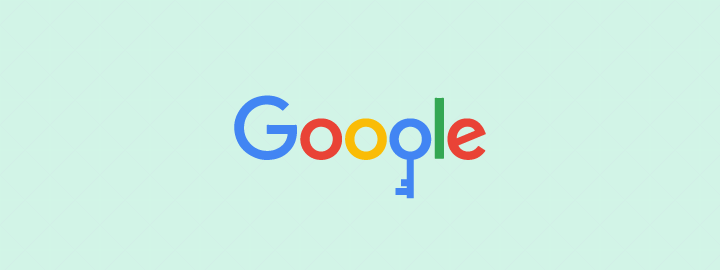
Si hacemos referencia a cuentas Google, tendemos a focalizar su uso en su servicio más extendido, el correo electrónico. Pero debemos ser conscientes que Google alberga otras funcionalidades de gran importancia como YouTube, Google Fotos, Google Plus, Drive, Analytics, etc., muy extendidas entre la comunidad internauta.
Motivados por nuestro afán en incrementar la protección a nuestros sistemas de uso cotidiano, como es el correo electrónico gratuito, en este caso Gmail, asociado a las cuentas de Google, nos encontramos con una medida relacionada con la verificación en dos pasos de dichas cuentas que no muchos usuarios conocen y que elevará considerablemente la dificultad de los atacantes que quieran hacerse con su control.
Activar la verificación en dos pasos, también conocida en otros servicios como doble autenticación, aprobación de inicio de sesión, etc., implica añadir una capa de seguridad adicional a tu cuenta Google, ya que a la hora de iniciar sesión, lo tendrás que hacer con un dato que conoces, que será la contraseña de inicio de sesión junto a otro que debes poseer. Este puede ser un código que recibirás en el teléfono móvil que tengas asociado a tu cuenta o una llave de seguridad. Utilizar esta segunda opción implica un sistema de protección añadido al que el que ofrecen los códigos de verificación recibidos por teléfono.
Te explicamos las ventajas y desventajas de este sistema:
Ventajas
- Mayor protección contra la suplantación de identidad. El funcionamiento interno de la llave de seguridad está basado en algoritmos criptográficos, y de forma automática funcionará en la web en la que debe tener funcionalidad.
- No es necesaria una conexión móvil. Al contrario que un teléfono, una llave de seguridad funciona sin necesidad de conexiones de datos o disponer de batería en el smartphone.
Inconvenientes
- Necesario disponer de puerto USB: esto imposibilita su uso en la mayor parte de dispositivos móviles como smartphones o tablets (al menos sin adaptadores, en caso que éstos existan).
- Limitado al uso del navegador Chrome: no funciona en otros navegadores.
¿Cómo puedo obtener una llave de seguridad?
Se puede hacer uso de cualquier dispositivo a la venta que cumpla con el estándar abierto denominado “FIDO Universal 2nd Factor (U2F)”. Si no se dispone de uno, se pueden comprar en muchas tiendas tanto físicas como online sin un coste elevado.
Pasos para añadir una llave de seguridad a la cuenta de Google
A continuación, os vamos a explicar cómo podemos configurar nuestra llave para usarla como dispositivo de autenticación.
En primer lugar y aunque sea muy evidente, hemos de tener una cuenta de Google ya que debemos registrar la llave en ella para poder iniciar sesión en cualquier ordenador.
Para ello:
- Una vez iniciada la sesión, ir a Mi cuenta.
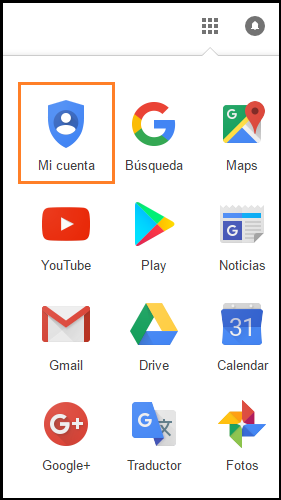
Seguidamente a “Inicio de sesión de Google”.
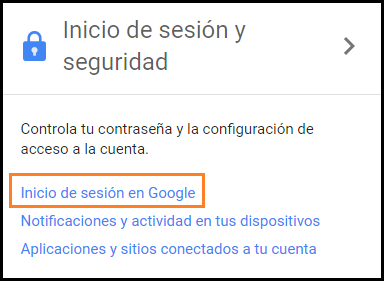
Una vez aquí, activaremos la “verificación en dos pasos”. Para ello haremos clic sobre el enlace. En la ventana que nos aparezca, daremos a “Empezar”.

Llegados a este punto, se nos pedirá volver a introducir la contraseña e iniciar sesión. Acto seguido, deberemos asociar nuestra cuenta Google a un número de teléfono y tendremos ocasión de probarlo.
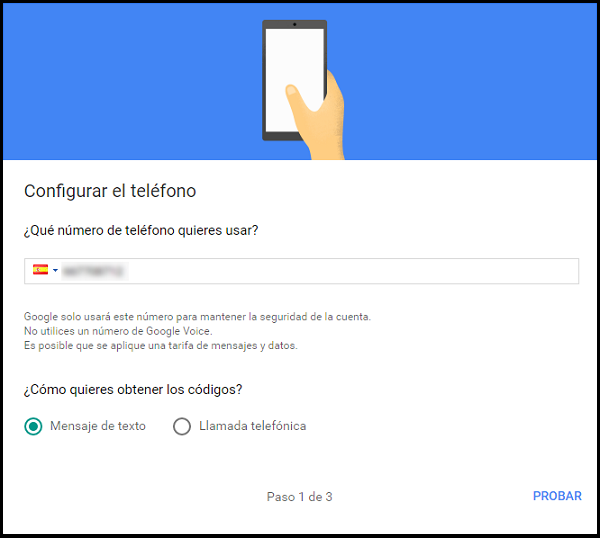
Una vez enviado el código de seguridad al teléfono móvil asociado, deberemos introducirlo para confirmar que el servicio funciona.
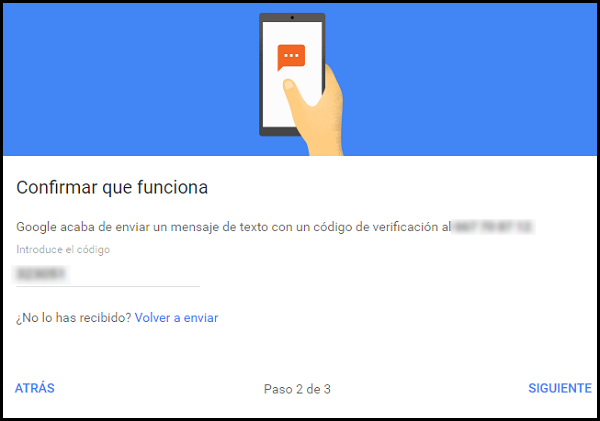
Con este proceso, hemos activado la verificación en dos pasos, y ya podremos activar un segundo paso alternativo, cuyo enlace se encuentra en la pantalla que nos devuelve al finalizar el proceso de verificación. En nuestro caso, deberemos pulsar “Añadir llave de seguridad”.

- Si ya has insertado la llave de seguridad, retírala.
- Haz clic en el botón “Registrar”.
- Inserta la llave en un puerto USB del ordenador.
- Completa el registro con las instrucciones en función del tipo de llave de seguridad que tengas (con o sin botón). Una vez registrada deberá aparecer una marca de color verde.
- Haz clic en “Listo”.
Cómo iniciar sesión con una llave de seguridad
La verdad es que es realmente sencillo usar el dispositivo. Simplemente al acceder a nuestra cuenta de Google y tras introducir nuestras credenciales (usuario y contraseña), el servicio nos solicitará insertar la llave de seguridad en el puerto USB de nuestro ordenador. Este dispositivo dota de más seguridad a nuestra cuenta Google, ya que si por cualquier motivo descubren nuestras credenciales e intentan iniciar sesión desde otro dispositivo, se le solicitará que introduzca dicha llave de seguridad, y al no disponer de ella, no podrán acceder.
Otras consideraciones
- Si queremos proteger varias cuentas de Google, podríamos asociarlas a la misma llave de seguridad, con la comodidad que eso supone.
- Se pueden usar varias llaves de seguridad para una misma cuenta Google, por lo que si compartimos el servicio con otras personas, es un sistema muy apropiado para mantener el control de acceso al mismo.
- Si no tienes la llave de seguridad a mano, podemos hacer uso de la opción código de verificación, haciendo clic en el enlace “Utilizar un código de verificación en su lugar”, situado en la parte inferior de la pantalla.
- Si pierdes la llave, podrás iniciar sesión con un código de verificación. Posteriormente hemos de eliminar la llave de seguridad. Para ello dentro de “Mi cuenta”, accede al enlace “Inicio de sesión y seguridad” y haz clic en el icono situado junto a la llave de seguridad correspondiente o modifica la verificación en dos pasos.
Conclusión
Usar la “verificación en dos pasos” de Google implica añadir más seguridad a tu cuenta, y por extensión, a todos los servicios que esta nos ofrece, tales como el correo Gmail, Youtube, etc. Además de hacer uso de los códigos de verificación a través del móvil, puedes añadir una capa extra de protección activando una llave de seguridad y así garantizar al máximo la integridad de tu cuenta. ¡No te lo pienses más y prueba esta funcionalidad!










